Jak używać aplikacji Alarmy i zegar
Odkładanie lub odrzucanie alarmów
Gdy alarm zostanie uaktywniony, usłyszysz dźwięk i zobaczysz powiadomienie pozwalające na odłożenie lub odrzucenie alarmu.
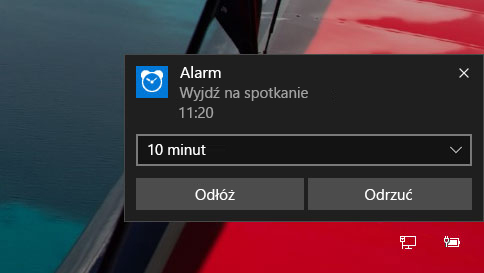
Zostanie ono wyświetlone, chociażby aplikacja była zamknięta, dźwięk został wyciszony lub komputer był zablokowany. Można nawet odrzucać alarmy z ekranu blokady bez odblokowywania go. Jednak dźwięk alarmu nie pojawi się w większości przypadków, jeśli komputer jest w trybie uśpienia, i nigdy, jeśli został wyłączony.
Uwagi Niektóre nowsze laptopy i tablety mają funkcję o nazwie InstantGo, która wybudza urządzenie w celu aktywacji alarmu, jeśli urządzenie jest w trybie uśpienia. Jednak urządzenie musi być podłączone do zasilacza, aby zagwarantować wybudzenie.
Jeśli komputer nie obsługuje funkcji InstantGo, podczas dodawania nowego alarmu zostanie wyświetlone ostrzeżenie, że alarmy będą aktywowane tylko wtedy, gdy komputer będzie w stanie aktywności.
Jeśli dźwięk został wyciszony, alarmu nie będzie słychać, ale i tak otrzymasz powiadomienie.
Nowości w systemie Windows 10
Porównywaj lokalne godziny na całym świecie w Zegarze światowym
Przypnij zegar, czasomierz lub stoper do menu Start, aby ułatwić dostęp
Zapisuj okrążenia i międzyczasy przy użyciu stopera
Używaj aplikacji w mniejszym oknie na pulpicie
Używaj alarmów, nawet gdy ekran jest zablokowany lub dźwięk został wyciszony, a następnie wybierz różne dźwięki dla każdego alarmu
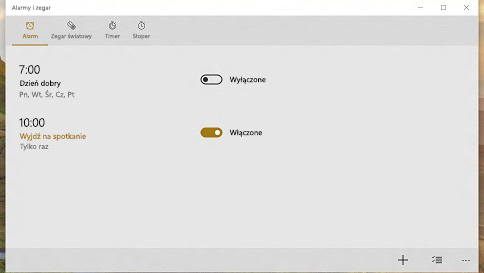
Zegar światowy
Aby dodać lokalizację i porównać czasy na całym świecie:
Wybierz przycisk Zegar światowy, a następnie wybierz pozycję Nowy + w dolnej części.
Wpisz kilka pierwszych liter nazwy lokalizacji, a następnie wybierz ją z listy. Jeśli nie widzisz szukanej lokalizacji, wybierz inną, która znajduje się w tej samej strefie czasowej.
Wybierz przycisk Porównaj czasy (2 zegary u dołu), a następnie wybierz czas na suwaku u dołu. Wybierz lokalizację na mapie, aby zmienić miejsce, do którego odwołuje się suwak.
Aby zamknąć tryb porównywania czasów, wybierz przycisk Wstecz lub naciśnij klawisz Esc.
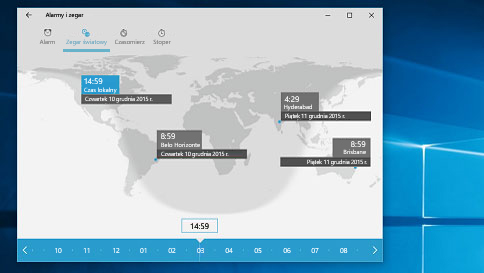
Śliczne dzięki za wspaniałą wiadomość, zegar jest super,
Witam. Naprawdę nic z tego nie rozumiem. Wprowadziłem do kalendarza kilka swoich tematów do przypomnienia (oczywiście nie bez problemów) i kilkakrotnie próbowałem uruchomić system powiadomień, ale bez rezultatu. Objaśnienia piszecie językiem dla mnie zupełnie nie zrozumiałym. Używam komputera już jakiś czas, zaczynałem od DOSa a komputer nie miał twardego dysku. Jakoś sobie z tym radziłem. Nigdy nie używałem żadnej gry, nie mam pojęcia jak to zrobić, zresztą też nigdy nie miałem na to czasu i nie interesowało mnie to. Teraz używacie wszędzie zwrotu „ta zmiana jest po to aby jeszcze łatwiej czy prościej coś zrobić” Tyle tylko, że teraz to już zupełnie nic nie da się zrobić. Przykłady, proszę bardzo. Przeglądarka ED zupełnie nie da się z niej korzystać, jest tylko dla wtajemniczonych, w tej przeglądarce jest coś takiego, przeczytaj potem. Przydało by się coś takiego, ale wielokrotnie usiłowałem to uruchomić i bez skutku. Albo na przykład w Banku ING w programie bankowym, oczywiście użyto wspomnianego hasła i co no nic obsługa stała się trudna i niektórych czynności nie jestem w stanie wykonać muszę korzystać ze starej wersji programu (dobrze, że jeszcze jest). Kochani. Bardzo proszę przyjrzyjcie się temu zagadnieniu. Wiem, że odbiorcami tego mojego listu są ludzie młodzi, mam na myśli ludzi wychowanych na grach komputerowych oraz znających język angielski. Jednak i tak proszę, przypatrzcie się czy Wasze nowe pomysły będą zrozumiałe dla takich dziadków jak ja. Myślę, że nie wiele trzeba by zrobić aby tak się stało. Życzę wszystkiego najlepszego całemu zespołowi jane41
Brawo dziadek ! Chwyciłeś byka za rogi , masz rację.
i like roblox woman face